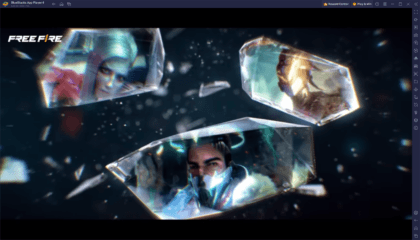Profitez de Free Fire sur PC en 4K avec la Version 5.8 de BlueStacks

Bonne nouvelle pour les passionnés de graphisme ; la dernière mise à jour de notre émulateur BlueStacks, en plus de proposer quelques fonctionnalités pratiques de qualité de vie, vous permet également de profiter de vos jeux mobiles préférés avec une résolution allant jusqu’à 4K. Pour les jeux de tir comme Free Fire, cela signifie que vous pouvez désormais obtenir une bien meilleure vue du champ de bataille à tout moment. Après tout, plus de pixels se traduiront par des images plus claires. Et qu’est-ce que la 4K si ce n’est une énorme augmentation de pixels sur votre écran ?
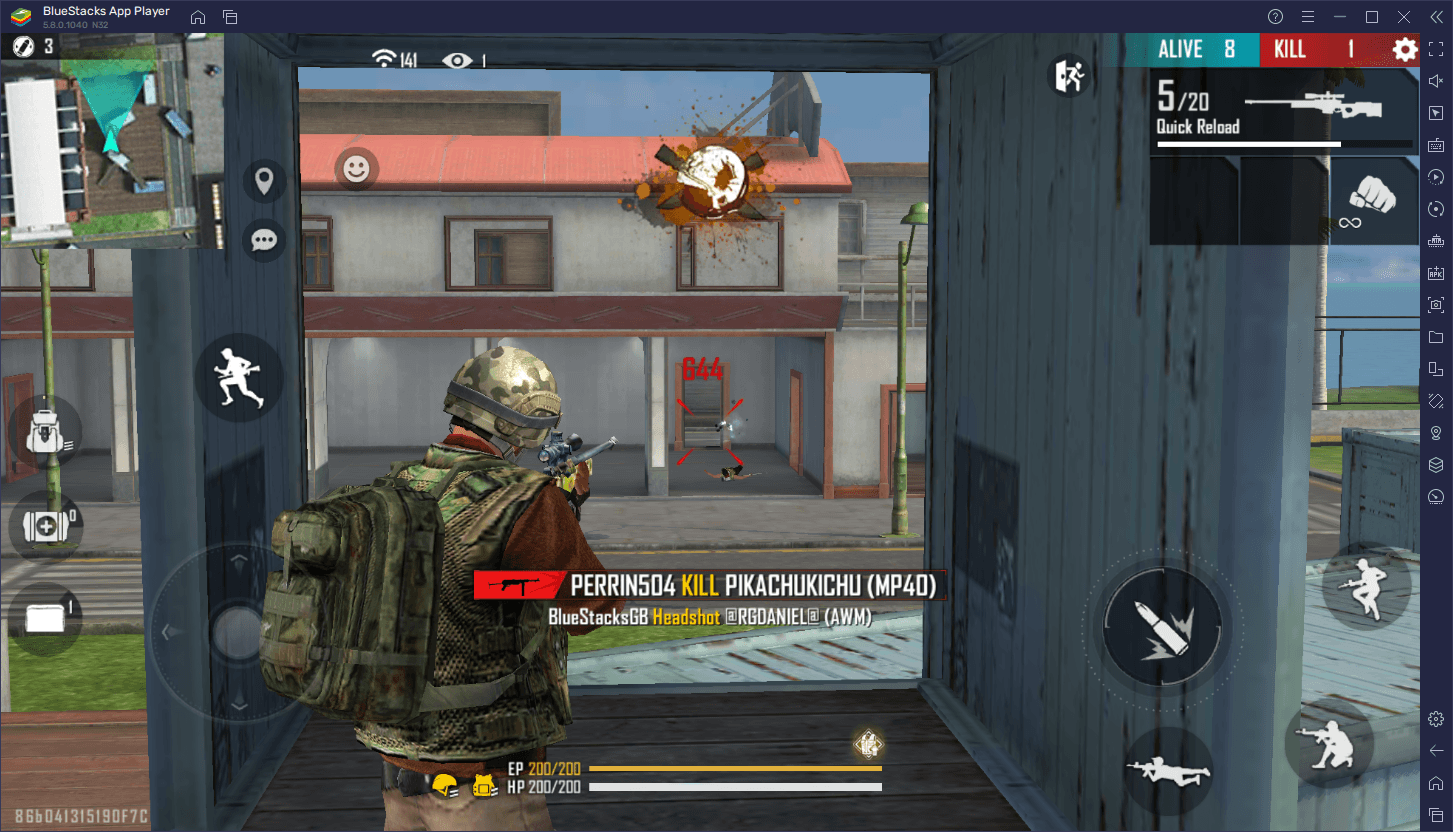
Si vous jouez à Free Fire depuis un certain temps, que ce soit en tant que joueur hardcore ou en tant que joueur casual, vous avez sûrement remarqué que l’un des aspects les plus difficiles est de rester conscient de votre environnement. Bien sûr, vous disposez de plusieurs indicateurs et d’une mini-carte qui peuvent vous aider à localiser les zones de danger potentielles, mais jusqu’à ce que vous repérez et obteniez des tirs cadrés, la menace sera toujours présente. Malheureusement, chaque fois que vous jouez avec une résolution inférieure et si la cible est suffisamment éloignée, ils peuvent apparaître sous la forme d’un tout petit tas de pixels en mouvement sur votre écran. D’un autre côté, si vous jouez sur des résolutions plus élevées, telles que 4K, votre image sera nette et claire quelles que soient les circonstances, vous donnant une bien meilleure chance de gagner vos affrontements.
Heureusement, avec la dernière mise à jour de notre émulateur Android BlueStacks, nous avons maintenant ajouté le support 4K afin que tout le monde puisse profiter de Free Fire à la résolution la plus élevée possible et profiter de tous les avantages qui en découlent. Et le mieux, c’est que tout comme pour installer Free Fire sur PC avec BlueStacks, passer à une résolution supérieure est tout aussi simple et ne prend que quelques clics.
Comment Jouer à Free Fire en 4K sur BlueStacks
Pour modifier vos paramètres de résolution et jouer à Free Fire en 4K, suivez simplement les étapes suivantes :
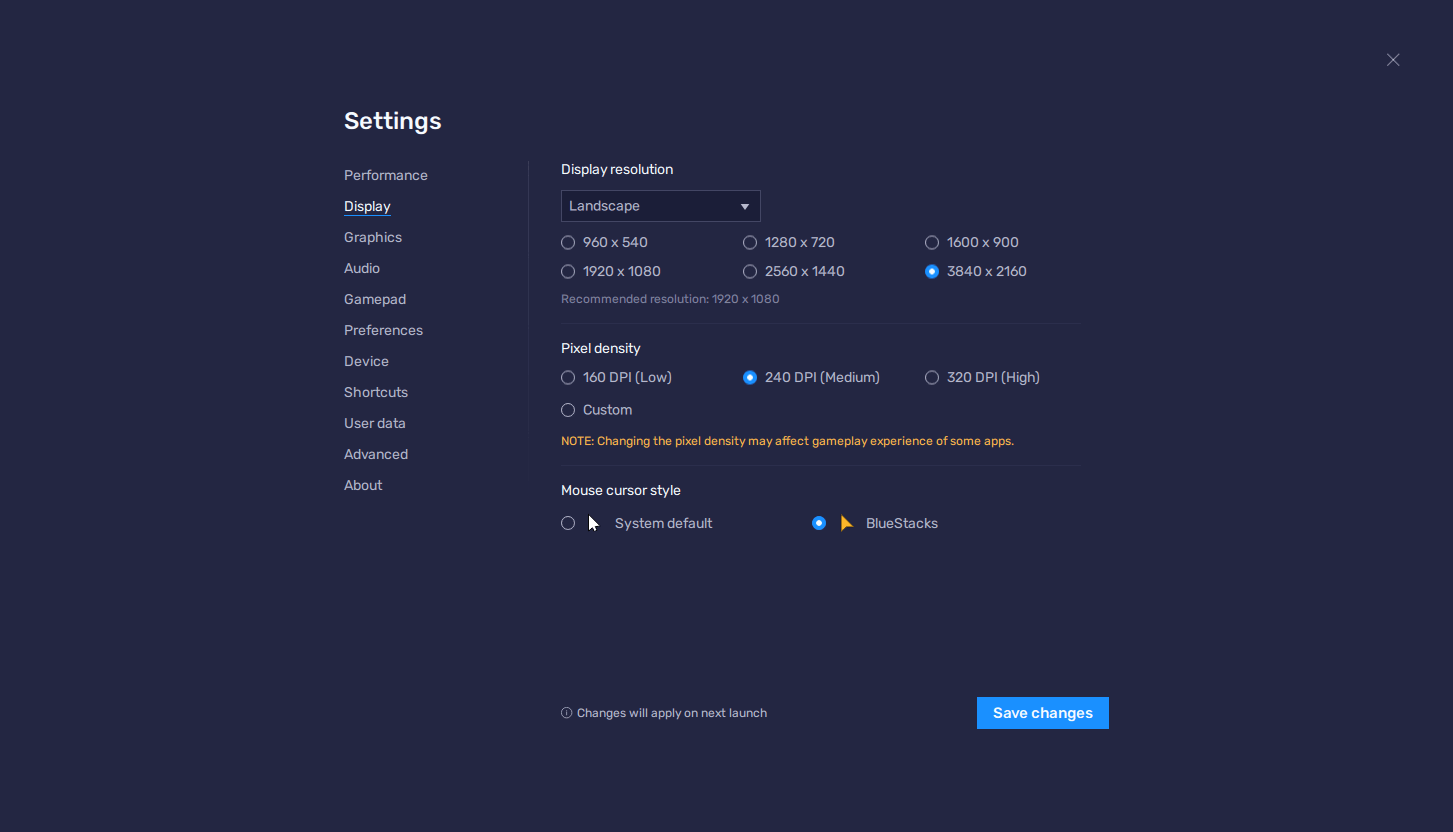
- Si ce n’est pas déjà fait, téléchargez et installez BlueStacks et Free Fire sur votre PC.
- Rendez-vous dans vos paramètres BlueStacks en cliquant sur l’icône en forme de hamburger en haut à droite de votre émulateur. Accédez à la section “Affichage”.
- Sur cet écran, cliquez sur la case à côté de “3840*2160”, qui correspond à la résolution 4K. Cliquez sur “Enregistrer les modifications” pour mettre en œuvre vos nouveaux paramètres.
- BlueStacks vous invitera à le redémarrer pour activer les nouveaux paramètres, après quoi votre émulateur se lancera dans une superbe résolution 4K.
- Lancez Free Fire et accédez aux paramètres du jeu en cliquant sur l’icône d’engrenage sur l’écran du menu principal.
- Dans la section “Affichage”, réglez vos graphiques sur “Ultra” et votre haute résolution. réglage sur “Élevé”. Cela rendra votre rendu Free Fire à la meilleure résolution possible.
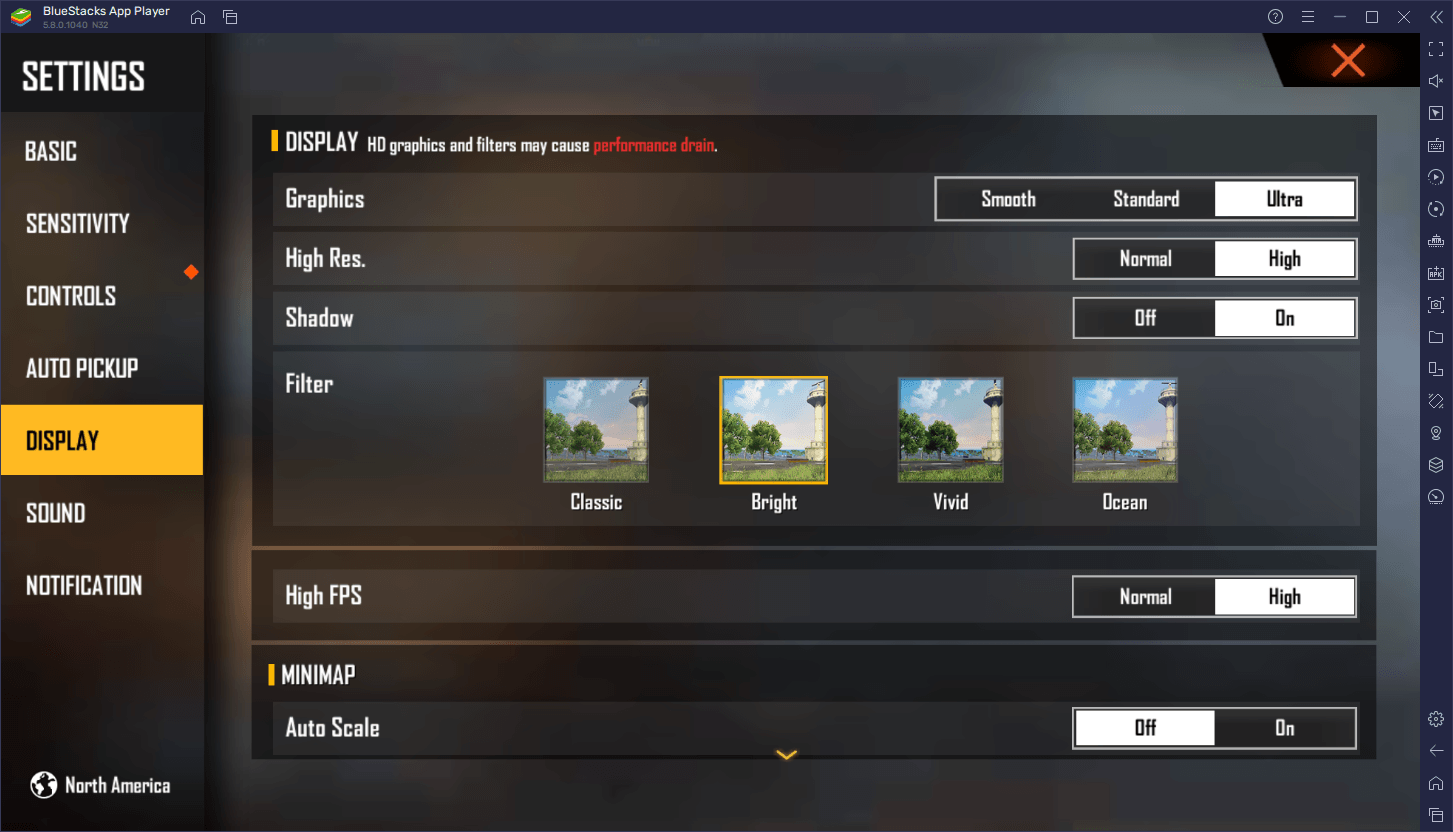
Après quoi, vous obtiendrez les meilleurs graphismes possibles dans Free Fire, tout en jouant en 4K. N’oubliez pas que, même s’il n’est pas strictement nécessaire d’activer ce paramètre de résolution sur BlueStacks, nous vous suggérons fortement d’utiliser un moniteur 4K compatible lorsque vous essayez de jouer de cette manière. Si vous jouez sur un moniteur plus petit, vous constaterez que les éléments de l’interface utilisateur peuvent sembler très petits, flous et difficiles à lire.
Vous êtes prêt à profiter d’une toute nouvelle expérience en jouant à Free Fire en ultra haute résolution sur BlueStacks ? Réglez votre résolution sur 4K et essayez-le par vous-même !